Отличие windows 10 от предыдущих версий
Обновлено: 01.07.2024
Можно провести небольшое сравнение и понять основные отличия версий Windows 10. Для настольных компьютеров предлагается четыре основных редакций ОС. Они немного отличаются по функциональности. Например, пользователи встречаются с проблемой, когда не получается внести изменения, поскольку групповые политики отсутствуют в домашней версии.
Эта статья расскажет об основных отличиях версий Windows 10. Сравнение лучше всего представлено в таблице редакций. Лицензионная версия операционной системы может сэкономить не только время, но и нервы пользователя. Вспомните, только постоянные напоминания об активации, ограничения в параметрах и многое другое.
Таблица сравнения редакций Windows 10
Основные отличия Windows 10 Home от Pro
В первую очередь, основным отличием домашней от профессиональной это максимальный объём поддерживаемой оперативной памяти. Версия Home поддерживает максимум 128 Гб — этого будет более чем достаточно. Уже редакция Pro поддерживает до 2 Тб (может в будущем и увидим необходимость в превышении 128 Гб).
Для обычного пользователя думаю неважно, присутствует ли компонент Direct Access, защита корпоративных данных или режим предприятия Internet Explorer 11. Некоторые компоненты действительно могут быть полезными пользователю, но они отсутствуют в редакции Windows 10 Домашняя.
- Компонент Hyper-V — позволяет настраивать виртуальные машины без необходимости использования стороннего ПО. Смотрите, как правильно настроить виртуализацию Hyper-V.
- Windows Sandbox — встроенная среда для безопасного тестирования ПО. Закрытые окна песочницы удаляет все изменения. Нужно будет только включить песочницу в Windows 10.
- Групповые политики — позволяют настраивать параметры для определённого набора пользователей или компьютеров. Для исправления проблем системы часто его используют.
- Удалённый рабочий стол — удалённое управление может понадобиться, особенно если Вы работаете за компьютером. Как подключиться к удалённому рабочему столу Windows 10.
Более подобные сравнения можете посмотреть в представленной таблице Microsoft. К сожалению, она на английском языке, но там всё более-менее понятно. Основные преимущества описаны в вышеуказанной таблице.

Как всегда, таблица помогает пользователю выполнить сравнение и найти отличия версий Windows 10. Можно конкретно узнать, чем Windows 10 Pro отличается от Home. Напомним, в таблице сравнения рассматриваются только десктопные версии операционной системы. Именно их чаще встречает пользователь в процессе работы за компьютером.
Не думаю, что в таблицу стоит добавлять функции, которые присутствуют во всех версиях Windows 10. На сайте Microsoft указывается антивирусная программа Защитник Windows, как функция, которая в домашней и профессиональной редакциях. Все изменения стоит отслеживать непосредственно на официальном ресурсе. Смотрите: Чем Windows 10 лучше Windows 7.
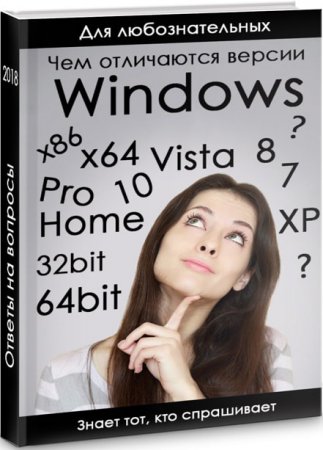
Различия между Windows версиями операционных систем и базовые различия редакций windows. Именно об этом пойдёт речь в данной статье.
Каждая следующая версия Windows отличается от предыдущей особенностями и функциональными возможностями. Давайте рассмотрим принципиальные отличия всех основных версий операционной системы подробнее. Рассмотри самые популярные продукты корпорации по порядку их выхода на рынок.
Windows XP
Версия Windows XP сегодня считается уже устаревшей. Начиная с середины 2016, Microsoft не выпускает обновление этой операционной системы. Поэтому современные программы и приложения несовместимы с этой версией. Кроме того, в работе программного обеспечения отличается сам алгоритм.
В первую очередь следует отметить не очень удобный поиск. Система не начинает искать нужный документ до того, как вы введете ключевое слово полностью. Из-за этого время, затрачиваемое на проведение операции, значительно увеличивается. Кроме того, не отличается эргономичностью и запуск программ. Для того чтобы отыскать требуемое приложение, необходимо точно знать, где оно находится. В противном случае можно много минут обследовать всплывающие меню, перелистывать страницы, а требуемую программу так и не найти.
С точки зрения проигрывания файлов, Windows XP также уступает своим современным аналогам. К примеру, при просмотре видео и фотографий, их проекция осуществляется только на монитор. Иными словами, у пользователя нет возможности подключить другие устройства, к примеру, плазменный телевизор, для трансляции сигнала.
Windows 7
В отличие от Windows XP, эта версия программного обеспечения имеет боле продуманные алгоритмы поиска и управления. К примеру, для поиска файлов здесь предусмотрена интерактивная форма в меню «Пуск». Для ее использования просто достаточно начать вводить название искомого файла и приложения. После этого система сама предложит вам несколько подходящих под описание материалов.
Изменились и настройки сети. Так в Windows 7 при создании сети настройки происходят автоматически, в то время как пользователю предлагается лишь выбрать дополнительные опции. К примеру, сохранение пароля. К персональному компьютеру с представленной ОС можно подключать дополнительное оборудование. Например, телевизоры со встроенными или дополнительными тюнерами.
Отдельного внимания заслуживает управление файлами и папками. Рассмотрим ситуацию, когда вам нужно найти и воспроизвести музыку одного исполнителя, которая, однако, фактически находится в разных папках. В таком случае вы сможете отсортировать всю библиотеку по заданным характеристикам и наслаждаться прослушиванием.
Это отнюдь не все функциональные особенности Windows 7, ведь эта прекрасная операционная система полюбилась пользователям благодаря своей внушительной функциональности и совместимости с большинством приложений. Кроме того, ОС совместима даже с низкими техническими возможностями компьютеров.
Windows 10
В оформлении Windows 10 доминирует тенденция плоскости. В последнее время этот прием в дизайне особенно популярен у крупных разработчиков и издателей со всего мира. Однако давайте рассмотрим функциональность и навигацию, упустив эстетическую сторону вопроса.
Наличие визуального помощника также является преимуществом этой версии. С его помощью вы сможете вести журнал, быстро осуществлять поиск необходимой информации. Среди прочих обновлений следует отметить отсутствие привычного Internet Explorer. Вместо него установлен новый браузер Spartan, который отлучается куда более внушительными функциональными возможностями.
Перед пользователем открываются обширные возможности синхронизировать данные не только между браузерами, но и в приложениях. С точки зрения установки игр и дополнений, эта версия предпочтительна, ведь совместима со всеми новыми игровыми разработками. По прогнозам аналитиков, в течение следующего года именно Windows 10 станет самой популярной операционной системой в мире.
Отличия между редакциями Windows
Наряду с разницей между версиями существуют множественные отличия между редакциями одной и той же операционной системы. Обсудим эти отличия подробнее на примере Windows 10 и Windows 7.
Редакции седьмой версии Windows:
Начальная (Starter) – самая простая редакция, предназначенная для не требовательных пользователей.
Домашняя (Home) – здесь присутствует минимальный диапазон настроек, необходимых для комфортной работы.
Профессиональная (Professional) – в редакции содержится достаточный комплекс инструментов для управления содержанием и функциональностью ОС.
Корпоративная (Enterprise) – операционная система предназначена для корпоративного использования, совместима с офисными программами и приложениями. Максимально адаптирована для эффективной работы.
Максимальная (Ultimate) – сочетает в себе все функциональные возможности предыдущих редакций и полностью соответствует своему названию.
Редакции десятой версии Windows:
Windows 10 Домашняя – предназначена для домашнего использования и содержит в себе только базовые функции.
Windows 10 Профессиональная – располагает расширенными инструментами настройки и имеет перечень функций для бизнеса.
Windows 10 Корпоративная – программное обеспечение для крупных корпораций и холдингов.



29 июля прошлого года стало культовым событием для многих пользователей по всему земному шару. Именно в этот день в продажу поступила новая версия операционной системы от самого крупного разработчика программного обеспечения всех времен и народов компании Microsoft. Новый продукт получил множество доработок и вобрал в себя еще больше новых функций, о которых мы и поговорим сегодня.
Немаловажным является и тот факт, что при разработке десятки, программисты учли все пожелания пользователей, а также исправили различные недоработки, которые были обнаружены в не совсем успешной восьмерке. При создании этого продукта компания Microsoft выполнила предварительный опрос более пяти миллионов пользователей примерно из сотни различных стран, поэтому новая версия самой массовой операционной системы должна получиться очень успешной и не похожей ни на одну созданную ранее версию ОС.
1. Главное меню «Пуск»
Самое первое отличие, которое бросается в глаза при знакомстве с десяткой, является системное меню «Пуск». Оно по-прежнему обеспечивает быстрый доступ ко всем установленным на компьютере утилитам и наиболее часто используемым программам, однако, стало намного функциональнее и эргономичнее, а также приобрело новый плиточный интерфейс. Помимо этого, программисты Microsoft реализовали в меню возможность настройки, поэтому каждый пользователь может подогнать его под себя, изменяя состав присутствующих элементов, а также объединяя их по категориям. По желанию пользователей, в удобное место были выведены кнопки выключения компьютера, настройки параметров учетной записи и операционной системы и некоторые другие элементы, которые чаще всего используют юзеры во время работы за компьютером. Одним словом — все во благо повышения комфорта пользователей.
2. Обновленный центр уведомлений
В новой версии ОС претерпел кардинальных изменений центр уведомлений, который отображается в правой части экрана монитора, а вызывается при помощи специальной кнопки, помещенной в системный трей возле электронных часов. Теперь пользователь при помощи этого инструмента Windows может получить подробную информацию о состоянии железа и работе системы в целом, а также о других возможных проблемах и системных сбоях. Также в центре уведомлений отображается информация о пропущенных вызовах Skype, реклама и различные предложения фирменного магазина, электронные напоминания, режимы работы будильника, кнопки управления работой операционной системы, настройками VPN-подключений и беспроводными сетями и многое другое.
3. Индивидуальный электронный помощник Cortana
Многие владельцы мобильных гаджетов, работающих на восьмерке, по достоинству оценили реализованный в этих устройствах электронный помощник, оснащенный функцией голосового управления и искусственным интеллектом. Отныне этот весьма полезный инструмент реализован в настольной версии десятки. С помощью виртуального ассистента можно производить поиск информации на жестком диске или в сети, планировать распорядок дня, создавать напоминания о приближающихся праздниках и различных массовых мероприятиях, покупать билеты на самолет или автобус, бронировать номера в отелях и решать различные другие повседневные дела. Однако и это далеко не самое интересное в электронном ассистенте Cortana. В программе реализован искусственный интеллект, способный к самообучению в процессе работы, поэтому если пользователю вдруг захочется с кем-то поболтать, то Windows теперь сможет всегда поддержать беседу. Управление инструментом может осуществляться как в текстовом, так и в голосовом режиме.
4. Microsoft Edge: новой ОС и новый браузер
Для поклонников более привычного IE также есть хорошая новость: старый браузер никуда не делся, поэтому работать в десятой версии Windows будет удобно всем юзерам без исключения.
5. Совместимость с гибридными устройствами
Как уже упоминалось ранее, десятка станет первой в мире ОС, которая будет работать со всеми типами устройств, существующих на рынке в наши дни. Ультратонкие портативные компьютеры, обладающие сенсорным дисплеем и поддерживающие несколько режимов работы, не стали тому исключением. В десятке интегрировано дополнительное программное обеспечение и набор драйверов, которые автоматически переводят ОС в стационарный или планшетный режим при подсоединении или отключении устройства ввода. Доступна возможность и ручного переключения режима при помощи обновленного центра уведомлений. Таким образом, новая ОС является непросто очередным обновленным программным обеспечением, а полноценным дополнением к современным компьютерам, открывающим безграничные перспективы и многократно расширяющим возможности железа.
6. Виртуальные рабочие столы
При написании Windows 10 программисты ориентировалась на своих основных конкурентов, среди которых основными является Mac OS от Apple и некоторые системы на Linux, поэтому некоторые функции были просто скопированы. Одной из таковых является возможность создания виртуальных рабочих столов, для переключения между которыми достаточно всего нескольких кликов при помощи специального значка, расположенного возле меню «Пуск». В каждом столе могут работать различные приложения, которые можно с легкостью перетащить из одного виртуального рабочего стола на другой при помощи мыши. Функция реализована очень понятно и красочно, поэтому ее по достоинству оценят продвинутые юзеры или профессионалы, одновременно работающие с огромным количеством приложений.
7. Фирменный универсальный магазин Microsoft
У каждой крупной компании есть собственный уникальный магазин, в котором пользователи могут приобрести коммерческую или скачать бесплатную версию различных полезных утилит. Одними из наиболее известных являются Store от Apple и Google Play. В связи с этим, компания Microsoft решила наверстать упущенное и догнать своих основных конкурентов, поэтому реализовала в десятке свой фирменный магазин, в котором каждый пользователь может найти множество универсальных приложений, поддерживающих работу на различных типах устройств. Для удобства поиска и работы с онлайн-маркетом все утилиты разделены по тематике и категориям. Помимо этого, каждый юзер теперь может оценить или прокомментировать представленные в магазине приложения. Большого внимания заслуживает и принципиально новый интерфейс, который стал более понятным и удобным.
8. Синхронизация Xbox One ПК и планшетом в потоковом игровом режиме
Десятка представляет больший интерес и для заядлых поклонников компьютерных игр, поскольку теперь операционная система позволяет синхронизировать игровые приставки Xbox с персональным и планшетным компьютером и создавать потоковое вещание игрового процесса, а также управлять игровым профилем с различных устройств. Однако прежде чем пользоваться этой функцией ее необходимо предварительно активировать. Сделать это можно в настройках игровой консоли, задействовав одноименный параметр. Далее, останется только добавить устройство в операционной системе, с которого будет происходить вещание, в игровом клиенте Xbox One.
9. Усовершенствованная защита от вирусов
Для борьбы с вирусами и другими цифровыми угрозами в восьмерке использовался фирменный антивирус Windows Defender, который выполнял сканирование компьютера в реальном времени. В новой версии ОС для борьбы с внешними угрозами предназначен та же утилита, однако, алгоритм его работы стал более совершенным, а интерфейс простым. Также стоит отметить, что если установленный на компьютер антивирус от стороннего производителя не выполнял обновления баз данных три дня, то защиту системы перехватывает интегрированное решение от Microsoft.
10. Обновленный почтовый клиент
В новой ОС разработчиками был доработан и стандартный почтовый клиент, который входит в набор стандартных утилит. Теперь в новой версии утилиты реализован текстовый редактор, интегрированный в программу, который позволяет форматировать и работать с текстом электронного письма перед его отправкой. Помимо этого, в письмо можно поместить таблицу, картинку и маркеры. Среди других функциональных улучшений стоит отметить доработанную систему управления жестами и навигационное меню, позволяющее в мгновенье ока переключаться между почтой и календарем, улучшенную систему проверки орфографии, функцию автоматического ответа на входящие письма и многое другое.
11. Система распознавания лиц Windows Hello
В десятке значительно улучшена и система защиты личной информации и аутентификации учетной записи. Она даже непросто улучшена, а стала более инновационной и надежной. Теперь в Windows защитить свою учетку можно при помощи системы биометрической идентификации, которая подразумевает установку нетекстового пароля, а защиты устройства посредством сетчатки глаза, отпечатка пальца или лица. С помощью этой системы можно не только защитить операционную систему, но и другое программное обеспечение Microsoft, а также онлайн-сервисы. Разработчики уверены, что такой метод защиты оценят все пользователи, поскольку теперь не нужно записывать или запоминать все свои пароли, которых с развитием техники стало и так слишком много. Помимо этого, биометрическая идентификация обеспечивает более высокий уровень защиты, поскольку никто не сможет украсть отпечаток пальца или сетчатку глаза, как это очень часто бывает с обычными средствами защиты. Однако для использования этой системы идентификации пользователям потребуется купить к своему компьютеру дополнительное сенсорное устройство, которое будет осуществлять считывание биометрических данных.
12. Поддержка технологий Hiberboot и InstantGo
Впервые эти разработки были использованы еще в восьмерке, однако, в десятой версии они были значительно доработаны и доведены практически до совершенства. Технология Hiberboot существенно ускоряет работу всей системы в целом, а InstantGo поддерживает активное интернет-соединение даже при опущенной крышке ноутбука, благодаря чему Windows будет обновляться даже тогда, когда пользователь не работает на девайсе.
13. Secure Boot и ELAM: более надежная защита ОС
За стабильную работу и защиту от системных сбоев в десятке реализовано множество функций и подсистемы. Одними из таковых являются интегрированный программные модули ELAM и Secure Boot, знакомые пользователям еще по предыдущей версии Windows. Эти системы запускаются при загрузке ОС и производят сканирование работоспособности железа и совместимости драйверов на предмет того, какие службы должны быть запущены при старте операционной системы, а также блокируют работу программ, представляющих потенциальную угрозу для системы.
14. Device Guard
Это еще одна интересная функция, реализованная в новом поколении Windows, которая обеспечивает более высокий уровень защиты корпоративных сетей от потенциальных угроз и вирусов. Эта система блокирует работу всех приложений, установленных на компьютере, которые не внесены в доверительный список и не имеют цифровой подписи. Эта система обладает очень высокой степенью надежности, поэтому системные администраторы и IT-специалисты могут быть спокойны, ведь безопасность корпоративной сети отныне находится в надежных руках.
15. Система обратной связи
Для того чтобы повысить комфорт работы пользователя и сделать сервис более качественным, компания Microsoft реализовала в Windows 10 систему обратной связи, с помощью которой каждый пользователь может сообщить разработчику о возникшей проблеме, поделиться своими впечатлениями с другими юзерами об опыте работы с новой ОС, а также всегда оставаться в курсе всех выпущенных и других новостей. Радует и тот факт, что вся полученная от пользователей информация с помощью сервиса не будет оставлена без внимания, а будет учтена и реализована в дальнейших обновлениях.
16. Обмен паролями от беспроводных сетей
В десятке реализована новая функция Wi-Fi Sense, с помощью которой можно обмениваться паролями от Wi-Fi с другими пользователями, помещенными в список контактов или друзей в социальной сети Facebook, Skype и Outlook. Эта функция направлена на повышение комфорта работы пользователей, а также позволяет предоставить доступ к своей домашней или корпоративной беспроводной сети и при этом сохранить в тайне пароль. Эта функция активируется автоматически при инсталляции ОС или обновлении предыдущей версии до десятки. При желании ее можно отключить в центре управлений, расположенном на рабочем столе.
17. Управление интернет-трафиком для приложений
Windows 10 создавалась в первую очередь с ориентацией на ноутбуки и мобильные гаджеты, поэтому в ней реализована система контроля, которая следит за трафиком приложений, подключенных к сети. Эта система позволяет получить подробную статистику расходования мегабайт за месяц, на основании которой пользователь может установить для каждой утилиты определенный лимит, с целью повышения экономии в случае использования мобильного интернета. Помимо этого, система позволяет настроить и оптимизировать процесс установки обновлений ОС и других утилит, установленных из фирменного магазина Microsoft.
18. Windows-карты
В десятке интегрированы фирменные карты Windows, с продуманным и доработанным интерфейсом, а также несколькими новыми функциями, расширяющими возможности этого приложения. Например, доступна возможжность прокладывать маршрут из одного места в другое с учетом дорожных пробок и минимального расстояния, просматривать фотографии местности со спутника и 3D-изображения городов. Обновленные карты можно загрузить на винчестер своего ноутбука или планшетного компьютера и использовать их в оффлайн-режиме. Таким образом, с новой операционной системой юзерам больше нет необходимости покупать дорогостоящие GPS-навигаторы.
19. DirectX 12: еще больше игровых возможностей
Новый программный продукт безусловно оценят и заядлые геймеры, поскольку он адаптирован под последнюю версию графического комплекса DirectX 12, который в разы увеличивает игровые возможности компьютера и улучшает реализацию игрового процесса. Однако стоит отметить, что при установке операционной системы этого комплекса API установлено не будет, а получить его можно будет при покупке лицензионной версии игры или новой дискретной графики.
20. Более эффективное использование пространства экрана
Разработчики реализовали в новой версии ОС возможность фиксирования приложений Snap Assist, с помощью которой пользователи могут более рационально использовать свободное пространство экрана. Эта функция реализована благодаря тому, что теперь окна могут быть размещены впритык друг к другу. Более разумное использование ресурсов экрана монитора и усовершенствованная работа с окнами позволяет одновременно работать сразу с четырьмя окнами. Для упрощения работы с большим количеством программ и удобства переключения между ними реализована возможность прокрутки окон.
21. Создание игровых видеороликов
Windows 10 поставляется с предустановленной фирменной утилитой Xbox, в которой интегрирована возможность записывать свой игровой процесс, а также делать скриншоты экрана. Для этого предусмотрено сочетание клавиш Wn+Q, после нажатия которой на экране появляется графическая кнопка красного цвета для захвата экрана и начала записи. По умолчанию файлы сохраняются в специальной директории в формате MP4. Просматривать отснятые ролики и картинки можно как с компьютера, так и с игровой консоли.

Разрабатываемая компанией Microsoft Windows 10, как и предшествующие ей версии операционной системы, представлена в нескольких редакциях. Каждая из них имеет свои отличительные особенности, о которых мы и расскажем в нашей сегодняшней статье.
Чем различаются версии Виндовс 10
«Десятка» представлена в четырех различных редакциях, но рядового пользователя могут заинтересовать только две из них – это Home и Pro. Другая пара – это Enterprise и Education, ориентированные на корпоративный и образовательный сегмент соответственно. Рассмотрим, чем же разнятся между собой не только профессиональные редакции, но и чем отличается Windows 10 Pro от Home.
Windows 10 Home
Виндовс Домашняя – это то, чего будет достаточно большинству пользователей. По части функций, возможностей и инструментов она является самой простой, хотя по факту таковой ее назвать нельзя: все то, чем вы привыкли пользоваться на постоянной основе и/или в исключительно редких случаях, здесь присутствует. Просто вышестоящие редакции еще более богаты в функциональном плане, иногда даже чрезмерно. Итак, в операционной системе «для дома» можно выделить следующие особенности:

Производительность и общее удобство
- Наличие стартового меню «Пуск» и живых плиток в нем;
- Поддержка голосового ввода, управления жестами, касаний и пера;
- Браузер Microsoft Edge с интегрированным средством просмотра PDF-документов;
- Режим планшета;
- Функция Continuum (для совместимых мобильных устройств);
- Голосовой ассистент Cortana (работает не во всех регионах);
- Windows Ink (для устройств с сенсорным экраном).
Обеспечение безопасности
- Надежная загрузка операционной системы;
- Проверка и подтверждение работоспособности подключаемых устройств;
- Защита информации и шифрование устройств;
- Функция Windows Hello и поддержка устройств-компаньонов.
Приложения и видеоигры
- Возможность записи игрового процесса посредством функции DVR;
- Потоковая передача игр (с консоли Xbox One на компьютер с Windows 10);
- Поддержка графики DirectX 12;
- Приложение Xbox
- Поддержка проводного геймпада от Xbox 360 и One.
Функции для бизнеса
- Возможность управления мобильными устройствами.
Это все функциональные возможности, которые есть в Домашней версии Виндовс. Как видите, даже в столь ограниченном перечне есть то, чем вы вряд ли когда-то воспользуетесь (исключительно по причине отсутствия необходимости).
Windows 10 Pro

В про-версии «десятки» присутствуют те же возможности, что в Домашней редакции, а кроме них доступен следующий набор функций:
Обеспечение безопасности
- Возможность защиты данных посредством BitLocker Drive Encryption.
Функции для бизнеса
- Поддержка групповых политик;
- Версия Microsoft Store для бизнеса;
- Динамическая подготовка;
- Возможность ограничения прав доступа;
- Наличие средств тестирования и диагностики;
- Общая конфигурация персонального компьютера;
- Enterprise State Roaming с помощью Azure Active Directory (только при наличии премиум- подписки на последний).
Основные функциональные возможности
- Функция «Удаленный рабочий стол»;
- Наличие корпоративного режима в Internet Explorer;
- Возможность присоединения к домену, в том числе и Azure Active Directory;
- Клиент Hyper-V.
Pro-версия во многом превосходит Windows Home, вот только большинство функций, которые являются ее «эксклюзивом», рядовому пользователю не понадобятся никогда, тем более что многие из них и вовсе ориентированы на бизнес-сегмент. Но в этом нет ничего удивительного – данная редакция является основной для двух представленных ниже, а ключевое различие между ними заключается в уровне поддержки и схеме обновления.
Windows 10 Enterprise

Виндовс Про, отличительные особенности которой мы рассмотрели выше, может быть обновлена до Корпоративной, которая по своей сути является ее улучшенной версией. Превосходит она свою «основу» по следующим параметрам:
Функции для бизнеса
- Управление начальным экраном Windows посредством групповой политики;
- Возможность работы на удаленном компьютере;
- Инструмент для создания Windows to Go;
- Наличие технологии оптимизации пропускной способности глобальной сети (WAN);
- Средство блокировки приложений;
- Управление пользовательским интерфейсом.
Обеспечение безопасности
- Защита учетных данных;
- Защита устройств.
Поддержка
Помимо ряда дополнительных функций, ориентированных на бизнес, защиту и управление, Windows Enterprise отличается от Pro-версии еще и схемой, а точнее двумя разными схемами обновления и поддержки (обслуживания), которые мы обозначили в последнем пункте, но разъясним и более подробно.
Долгосрочное обслуживание – это не срок, а принцип установки обновлений Виндовс, последняя из четырех существующих ветвей. На компьютеры с LTSB устанавливаются только патчи безопасности и исправления ошибок, никаких функциональных нововведений, и для систем «в себе», коими чаще всего и являются корпоративные устройства, это крайне важно.
Предшествующая этой ветке Current Branch for Business, которая тоже доступна в Windows 10 Enterprise – это, по сути, обычное обновление операционной системы, такое же, как и для Home и Pro-версий. Вот только поступает оно на корпоративные компьютеры уже после того, как будет «обкатано» рядовыми пользователями и окончательно лишено багов и уязвимостей.
Windows 10 Education

Несмотря на то, что в основе Образовательной Виндовс лежит все та же «прошка» и заложенные в нее функциональные возможности, обновиться до нее можно только с Home-редакции. Помимо этого, от рассмотренной выше Enterprise она отличается только принципом обновления – поставляется оно по ветке Current Branch for Business, и для учебных заведений это наиболее оптимальный вариант.
Заключение
В этой статье мы рассмотрели основные различия четырех различных редакций десятой версии Виндовс. Уточним еще раз – они представлены в порядке «наращивания» функциональности, и каждая последующая содержит в себе возможности и инструментарий предыдущей. Если вы не знаете, какую конкретно операционную систему установить на свой личный компьютер – выбирайте между Home и Pro. А вот Enterprise и Education – это выбор больших и малых организаций, учреждений, компаний и корпораций.

Отблагодарите автора, поделитесь статьей в социальных сетях.

Читайте также:

